소개
이 문서에서는 CSM(Cisco Security Manager) 백업 파일을 만드는 절차와 CSM 서버에서 백업 파일을 복원하는 방법에 대해 설명합니다.
사전 요구 사항

주의: 이벤트 관리자 서비스에서 사용하는 이벤트 데이터는 CSM 데이터베이스 백업을 수행할 때 포함되지 않습니다.

팁: 보고 데이터베이스를 전체 백업 파일에서 제외해야 하는 경우 backup.properties 파일은 SKIP_RPT_DB_BACKUP이라는 등록 정보에서 YES로 변경해야 합니다.
백업 또는 복원 작업을 수행할 때 Common Services 및 Security Manager 프로세스가 모두 꺼지고 다시 시작됩니다.
GUI에서 CSM 서버에 백업 생성
다음 단계에서는 그래픽 사용자 인터페이스를 통해 CSM 서버에 대한 백업을 만드는 방법을 설명합니다.
1단계. 웹 브라우저를 열고 CSM 서버의 IP 주소를 입력합니다.
https://IP_Address_of_CSM_Server_Here
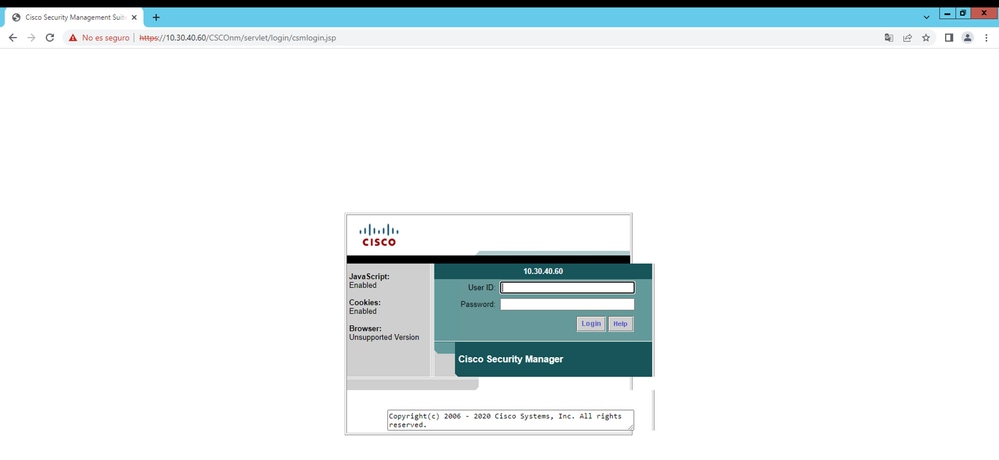
2단계. CSM Administration(CSM 관리)에 액세스하기 위한 자격 증명을 입력한 다음 로그인 버튼을 클릭합니다.
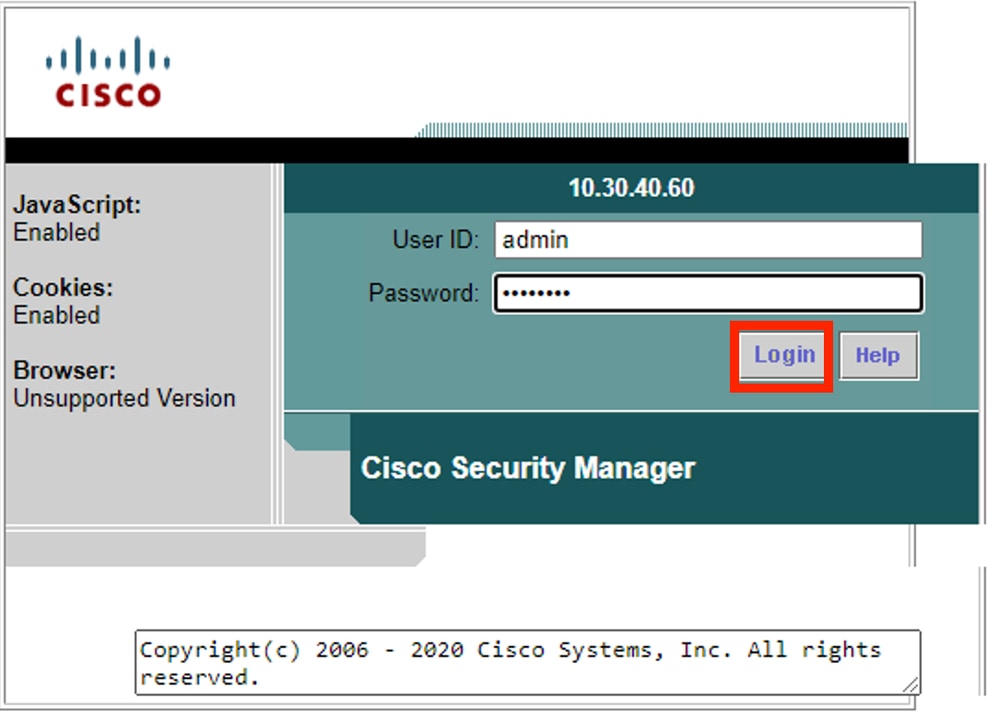
3단계. Server Administration(서버 관리) > Server(서버) > Backup(백업)으로 이동합니다.
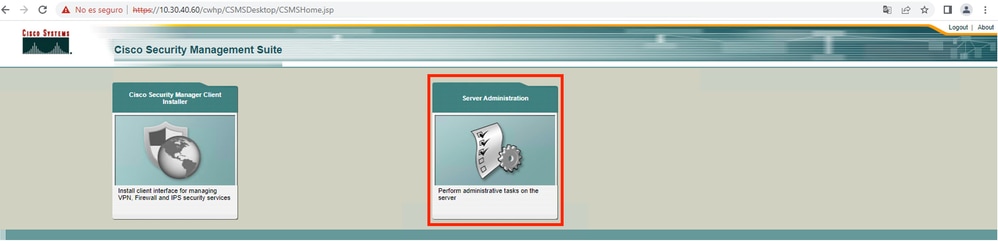
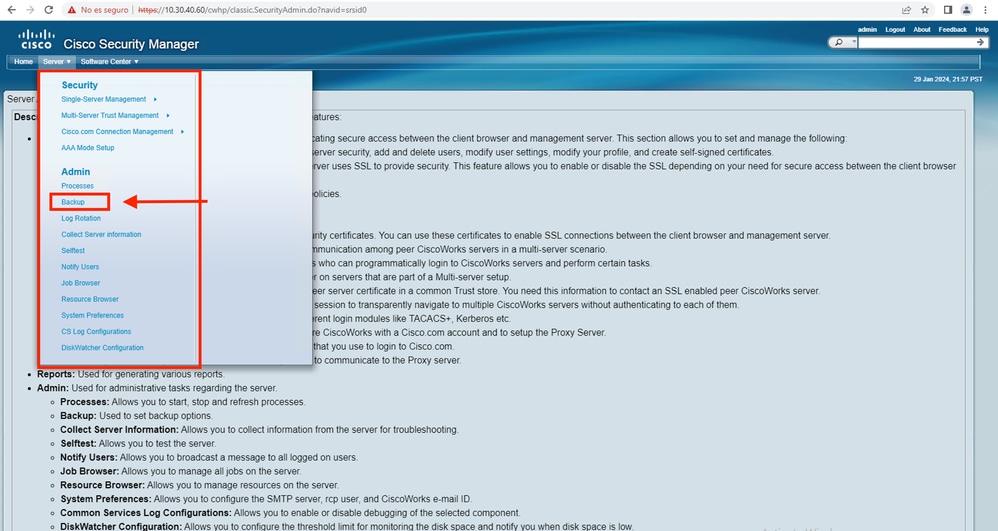
4단계. 저장할 백업의 원하는 디렉터리를 선택한 다음 백업 빈도를 선택하고 Apply(적용)를 클릭합니다.
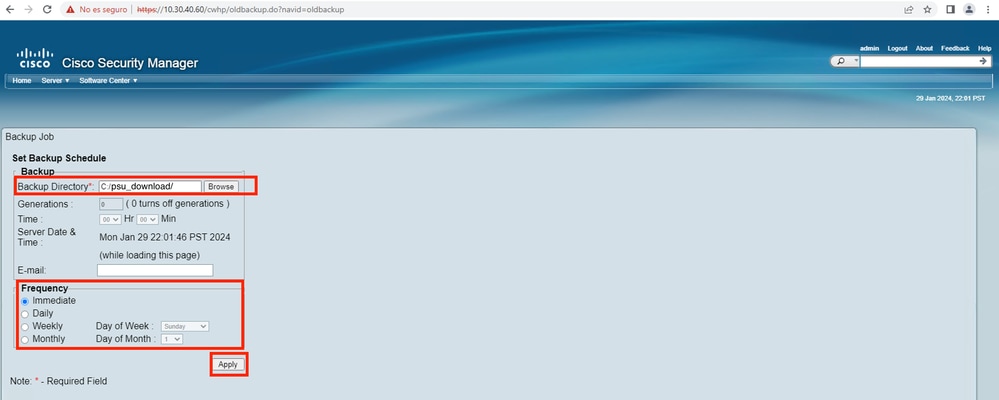
5단계 지금 백업을 진행할지 묻는 팝업 창이 나타납니다. OK(확인)를 클릭합니다.
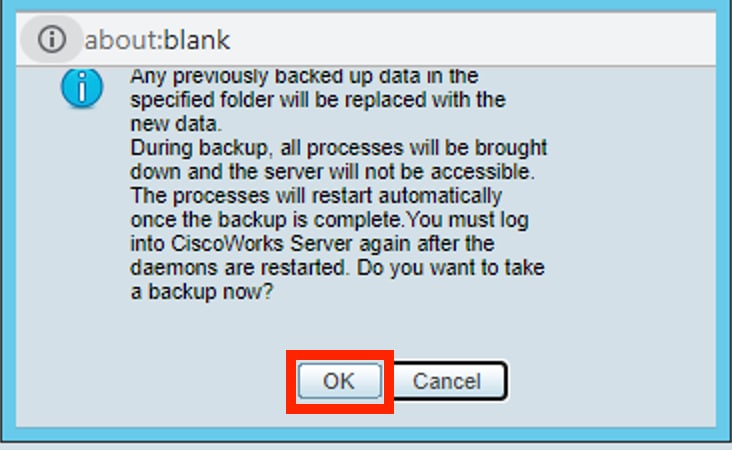
6단계 백업이 완료되면 4단계에서 정의한 폴더로 이동한 다음 백업 파일이 해당 폴더에 있는지 확인합니다. 생성된 백업 폴더의 기본 이름은 0입니다.
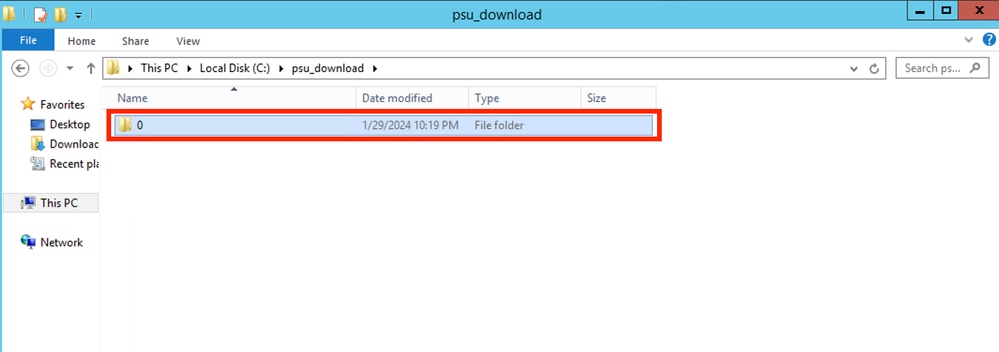

참고: 폴더 0에는 세 개의 하위 폴더가 있습니다.
-CMF
-RPT
-VMS(이 폴더에는 CSM 데이터베이스 정보가 포함됨)
백업의 총 크기는 컨피그레이션 및 CSM에서 관리하는 디바이스 수에 따라 달라집니다.
CLI에서 CSM 서버에 백업 생성
다음 단계에서는 CLI(Command Line Interface)를 통해 CSM 서버의 백업을 수행하는 방법을 설명합니다.

참고: 다음 단계에서는 기본 설치 폴더를 다음과 같이 가정합니다.
C:\Program 파일(x86)\CSCOpx\
1단계 Windows에서 명령줄을 열고 다음 명령을 입력하여 백업 CSM 작업을 시작합니다.
C:\PROGRA~2\CSCOpx\bin\perl C:\PROGRA~2\CSCOpx\bin\backup.pl C:\psu_download 0 compress


참고:
이 명령의 compress 매개 변수는 선택 사항이며 백업 파일을 압축하는 데 도움이 됩니다.
또한 두 가지 다른 선택적 매개 변수가 있습니다.
email =email_address.- 알림을 수신하려면 이메일 주소를 지정합니다. 그러나 이러한 알림을 받으려면 CiscoWorks Common Services에서 SMTP 설정을 구성해야 합니다.
log_filename.- 문제 해결을 위해 백업 중에 생성된 로그 메시지를 확인하려는 경우 이 방법이 중요합니다.
backup 명령에서 이러한 매개변수의 순서는 다음과 같습니다.
[path ]perl [path ]backup.pl backup_directory [log_filename [email=email_address [number_of_generations [compress]]]]

경고:
이전 버전의 Security Manager에서 백업을 복원할 수 없습니다. 해당 백업에 보류 중인 데이터(데이터베이스에 커밋되지 않은 데이터)가 포함되어 있는 경우. 새 버전의 Cisco Security Manager로 업그레이드하기 전에 커밋되지 않은 모든 변경 내용을 커밋하거나 삭제한 다음 데이터베이스의 백업을 만드는 것이 좋습니다.
2단계.파일이 이전에 구성한 대상 폴더에 생성되었는지 확인합니다.
CSM 서버에서 백업 복원
다음 단계에서는 CLI를 통해 CSM 백업을 복원하는 방법을 설명합니다.

참고: CLI에서 CSM 데이터베이스 백업을 복원하는 데 도움이 되는 스크립트가 있습니다. 이 단계는 사용 방법을 보여줍니다.
1단계. 복원을 시작하기 전에 적절한 백업 파일이 CSM 서버에 이미 있는지 확인하십시오.
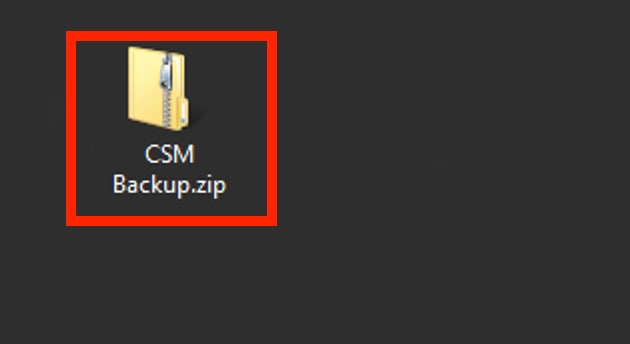
2단계 Windows Server에서 명령줄을 열고 다음 명령을 입력하여 CSM 프로세스를 중지합니다.
net stop crmdmgtd
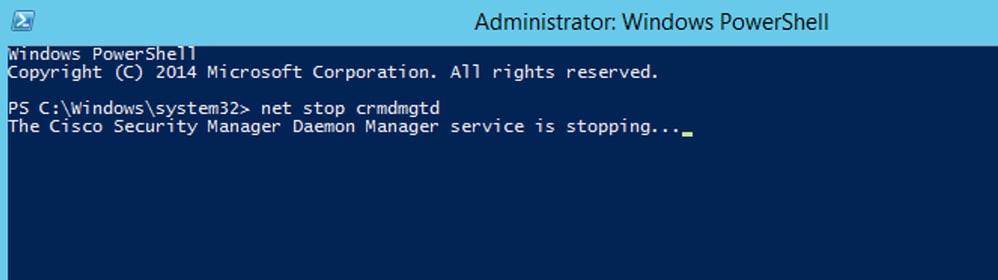
3단계. CLI에서 다음 명령을 사용하여 이전 백업 파일을 복원합니다.
C:\PROGRA~2\CSCOpx\bin\perl C:\PROGRA~2\CSCOpx\bin\restorebackup.pl -d C:\8

참고: 이 명령에는 perl.exe 및 restorebackup.pl 파일의 경로가 포함되며 예제에 백업을 저장하려는 디렉토리도 C:\8입니다.
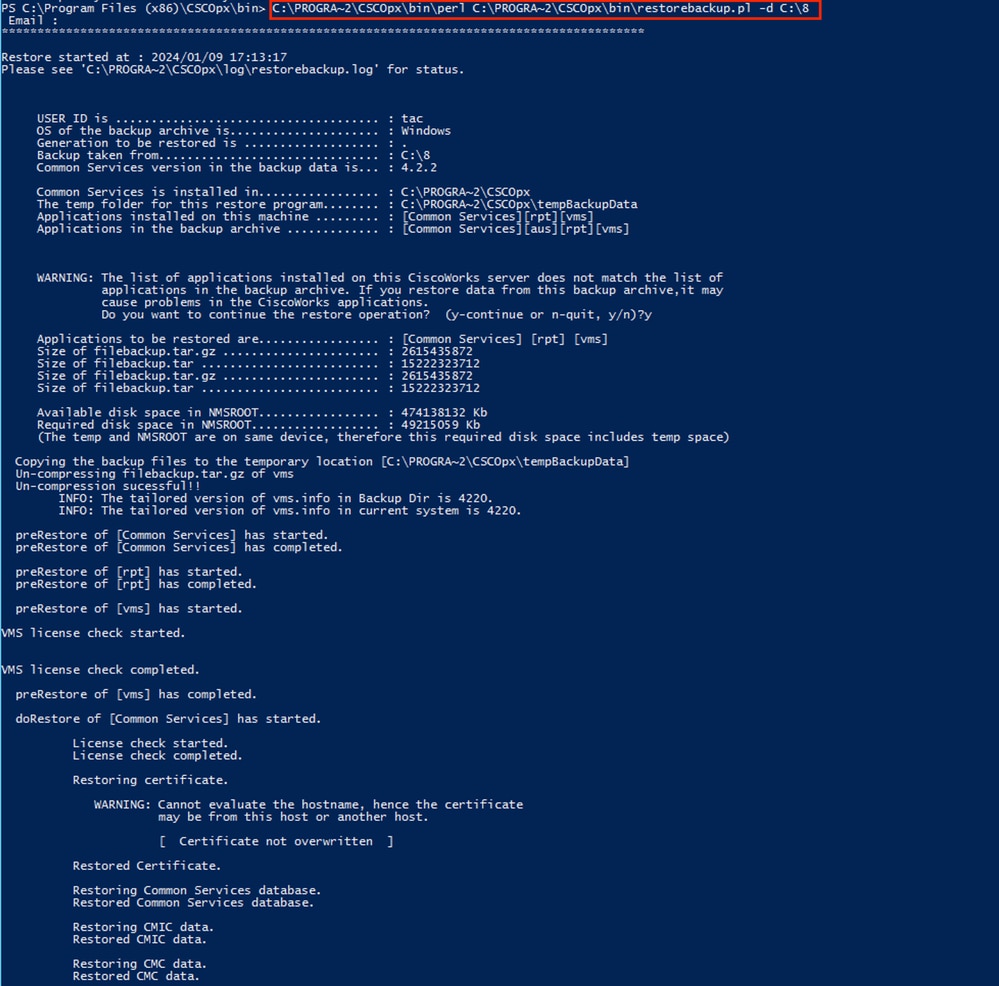

참고: 모든 것이 정상인 경우 스크립트 실행이 완료되면 Restored Successfully(복원됨) 메시지가 표시됩니다.
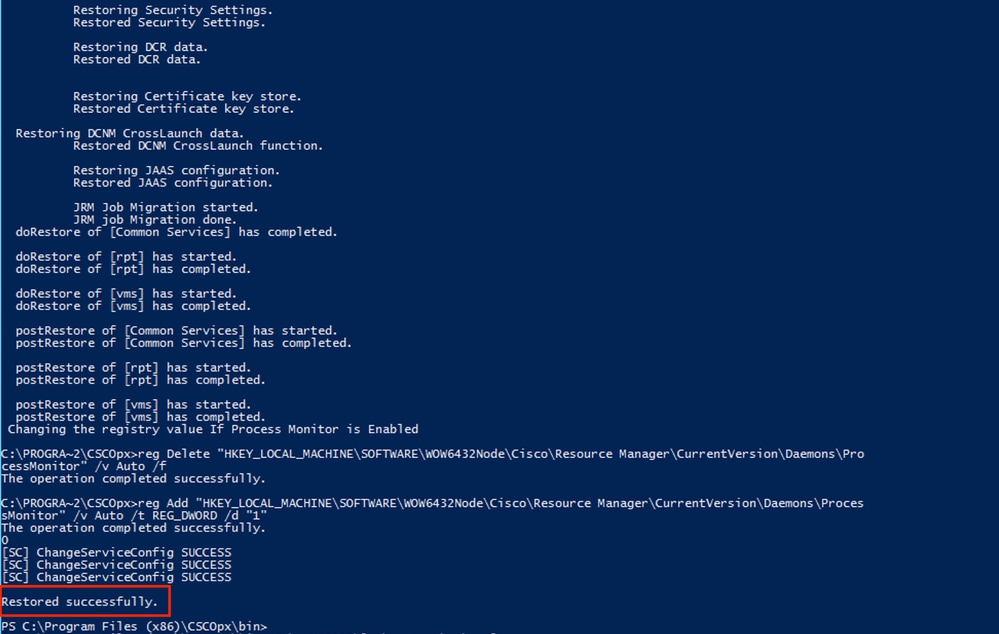

참고: restore 명령 경로에서 사용할 수 있는 기타 선택적 매개 변수는 다음과 같습니다.
CSM_path\bin\perl CSM_path\bin\restorebackup.pl [-t temporary_directory ] [-gen generationNumber ] -d backup_directory [-h]
-t temporary_directory 복원 프로그램은 임시 파일을 저장합니다. 기본적으로 이 디렉터리는 $NMSROOT \tempBackupData입니다.
-gen generationNumber 복구할 백업 세대 번호입니다. 기본적으로 최신 세대입니다. 1세대에서 5세대로 넘어가면 5세대로 넘어간다.
-d backup_directory 복원할 백업이 포함된 백업 경로입니다.
-h 이 복원 명령에 대한 도움말을 제공합니다.
4단계. 다음 명령을 사용하여 CSM 프로세스를 다시 시작합니다.
net start crmdmgtd

관련 정보